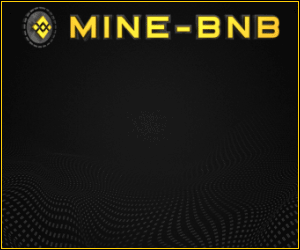Color Palette sangat membantu kita dalam membuat desain, dilain sisi pallete warna juga
selalu dan pasti digunakan dalam dunia desain, palatte warna juga sangat penting dan membantu dalam membuat desain yang indah dan elegan.
selalu dan pasti digunakan dalam dunia desain, palatte warna juga sangat penting dan membantu dalam membuat desain yang indah dan elegan.
sedikit contoh palete warna
itu adalah beberapa contoh dari palatte warna, ada yang standar dari corelDraw nya, dan ada juga costum yang saya ambil dari gambah wpap yang akan kita bahas kali ini.
Seni Vektor Gratis oleh vecteezy.com
berikut adalah gambar yang akan kita gunakan atau kita eksekusi dan akan kita ambil warna nya untuk kita simpan ke dalam CorelDRAW kita yang di sebut Color Pallate atau pallate warna,
yang Pertama cari dulu gambar yang ingin kita ambil warnanya.
buka CorelDraw dan open gambar.
Setelah memasukan gambarnya, lihat bagian kiri bawah tombol segitiga arah kanan dan pilih Add from Document,
Setelah Mengklik Add from Document akan muncul form yang berisikan warna warna yang terdapat di gambar yang kita ingin ambil warnanya, kita bisa menyesuaikan warna yang ingin kita ambil, tambah saja angka yang terdapat di form tersebut, tetapi kalian harus liat baik baik warnanya, dikarenakan semakin banyak angka maka semakin banyak warna yang kita ambil dan bisa jadi akan mendapatkan warna yang sama atau dobel.
Setelah kalian rasa cukup, klik OK.
lalu setelah kalian rasa cukup dan kalian menekan tombol OK, kalian akan melihat warna warna yang sudah kalian dapatkan tadi di bagian bawah,
Tahap selanjutnya adalah tahap untuk penyimpanan warna yang kalian ambil gari gambar tersebut, yaitu dengan mengklik tombol segitiga yang tadi lalu kalian pilih Pallate >> Save As...